
Most elmondom, hogyan távolíthatja el a Google Chrome-ban az olyan tippeket, amelyek akkor jelennek meg, amikor az egérmutatót egy webhely vagy oldal címe fölé viszi a böngésző lapon. Ez a szolgáltatás megjelenik a Google Chrome böngészőben a felhasználók kényelme érdekében..
Ha nagyszámú fül van nyitva a böngészőben, egyáltalán nem könnyű belépni a webhely kívánt oldalára, mivel nem mindig világos, hogy melyik fül tartalmazza a szükséges erőforrást. A fül felbukkanó funkciója segítségével gyorsan megtekintheti a fülön megnyitott kívánt weboldal címét.
Tartalom:- A Google Chrome böngészőben található tippeket
- A lapok tippjeinek eltávolítása a Chrome-ban - 1 módon
- Hogyan lehet letiltani a lapok eszköztippjeit a Google Chrome-ban - 2 módon
- Hogyan lehet visszaadni a beállítást a böngésző lapjain található tippek segítségével
- Hogyan lehet hozzáadni egy oldalképet egy inaktív Google Chrome fül eszköztippjéhez
- A cikk következtetései
- Az eszköztippok letiltása a Google Chrome lapokon (videó)
A Google Chrome böngészőben található tippeket
Ha az egeret egy fül fölé mozgatja a webhely fejlécére, megjelenik egy kis felbukkanó ablak, amelyben információkat talál erről a fülről: szöveg a weboldal nevével - megjelenik a weboldal fõ oldala vagy a webhely nyitott cikkének címe, attól függõen, hogy mi van nyitva a felhasználói böngészõben.
A lapok előugró ablakai, amelyek akkor jelennek meg, amikor az egérmutatót a Google Chrome-kártyák nevű böngészőben vigye az egér fölé - Tab-lebegő kártyák. Egy hozzávetőleges fordításban ez azt jelenti: "kártya lebeg a lapon".
Minden böngésző olyan tippeket használ, amelyek megjelenítik a weboldal nevét, amikor az egérmutatót a fül címe fölé viszi. Ez egy kis darab szöveg: egy weboldal címe, amely segíti a felhasználót a fül tartalmának megértésében, különösen, ha sok fül van nyitva a böngészőben.

Előugró kártyák (tippek) helyettesítik a régi interfész elemet - tippeket a Google Chrome böngészőben. Az ezen a lapon megnyitott oldal neve mellett a kártya (eszköztipp) megjeleníti a webhely URL-jét protokoll nélkül (https vagy http). A kártya felbukkanása nagyobb a szokásos tippekéhez képest.

Nem minden felhasználónak tetszett ez az újítás, ezért választ keresnek arra a kérdésre, hogy hogyan lehet eltávolítani a böngésző lapon megjelenített Chrome-tippeket. A böngésző korábbi beállításainak visszaállítása egyszerű.
Ebben a cikkben talál útmutatást arról, hogyan lehet két hasonló módon letiltani a Google Chrome böngésző lapján megnyíló eszköztippeket, valamint hogyan állíthatja vissza az alapértelmezett beállításokat. Ezenkívül elmondom, hogyan adhat hozzá egy weboldal miniatűr képét egy inaktív lap felbukkanó kártyáihoz.
A lapok tippjeinek eltávolítása a Chrome-ban - 1 módon
A böngésző beállításainak megváltoztatásához be kell írnunk a program rejtett beállításait. Használja a kísérleti Chrome-beállításokat, végezze el a következő lépéseket:
- A megnyitott Google Chrome böngészőablak címsorába írja be: "chrome: // flags", majd nyomja meg az "Enter" gombot.
- A Kísérletek oldalon megnyílik az összes kísérleti böngésző funkciója.
- Keresse meg a "Tab lebegő kártyák" beállítást, a beállításokban válassza a "Letiltva" lehetőséget..

- Kattintson a "Újraindítás" gombra a böngésző újraindításához és a megváltozott beállítások alkalmazásához.
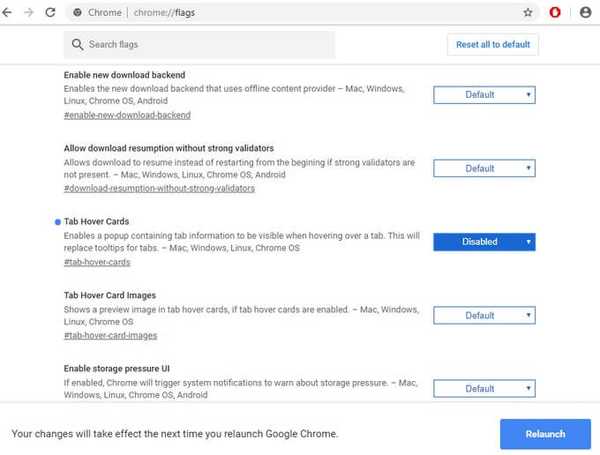
A Google Chrome lapok eszköztippjei le vannak tiltva. Csak a szokásos tanácsok maradnak, amelyek akkor működnek, amikor az egérmutatót a böngésző lap címe fölé viszi..
Hogyan lehet letiltani a lapok eszköztippjeit a Google Chrome-ban - 2 módon
Ez a módszer gyakorlatilag nem különbözik az előzőtől, az egyetlen különbség az, hogy a felhasználó gyorsan meg tudja nyitni a kívánt paraméter beállításait..
Kövesse ezeket a lépéseket:
- A böngésző címsorába írja be: "chrome: // flags / # tab-hover-cards", nyomja meg az "Enter" gombot.
- A kívánt paraméter sárga színnel lesz kiemelve, változtassa meg a beállítást "Letiltva" -ra..

- A beállítások megváltoztatásához és a böngésző újraindításához kattintson a "Újraindítás" gombra.
Hogyan lehet visszaadni a beállítást a böngésző lapjain található tippek segítségével
Ha a felhasználó vissza akarja adni a felugró ablakokat a lapok megjelenítésével a Google Chrome böngészőhöz, újra meg kell változtatnia a program beállításait.
Ön is érdekli:- Könyvjelzők mentése a Google Chrome-ban
- Forgalom mentése - Adatkímélő kiterjesztés
Hajtsa végre a következő lépéseket:
- Írja be a böngésző címsorába: "króm: // zászlók / # tab-hover-kártyák", nyomja meg az "Enter" gombot.
- A "Tab lebegő kártyák" beállításban engedélyezze az "Alapértelmezett" állapotot.

- A böngésző újraindításához nyomja meg a "Újraindítás" gombot.
Hogyan lehet hozzáadni egy oldalképet egy inaktív Google Chrome fül eszköztippjéhez
A Google Chrome rendelkezik egy másik érdekes kísérleti beállítással a lapkártyákkal kapcsolatban, amelyet alapértelmezés szerint letiltunk. Ennek a paraméternek a aktiválása lehetővé teszi a felhasználó számára egy inaktív lapon a webhely képének a kártyán (eszköztipp) megjelenítését, a weboldal nevét és a webhely címét..
Meg kell változtatnunk a következő paramétereket:
- Írja be a böngésző címsorát: "króm: // zászlók / # tab-hover-card-images", kattintson az "Enter".
- Kapcsolja be a "Tab hover card images" beállítási lehetőséget "Enabled" -re..

- Indítsa újra a böngészőt a "Újraindítás" gombbal.
- Vigye az egérmutatót az inaktív lap fölé.
- Megnyílik egy felbukkanó ablak a böngészőben az oldal címével, a webhely címével és a weboldal bélyegképével.
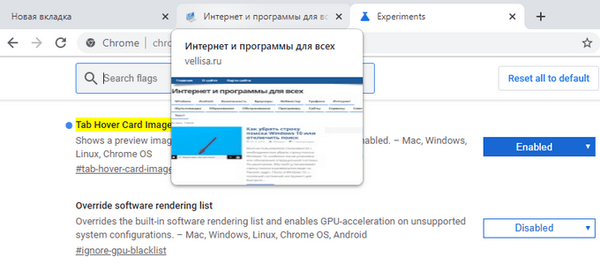
Remélem, hogy ez a szolgáltatás hasznos lesz a Google Chrome böngésző sok felhasználójának.
A Tab Hover Card Images opció letiltásához állítsa be az Alapértelmezés lehetőséget, majd indítsa újra a böngészőt. A webhelyek képei többé nem jelennek meg a fül-tippekben.
A cikk következtetései
A Google Chrome-ban a szokásos fül-tippeket, amelyek akkor működnek, ha az egérmutatóval a fül fölé vigyük, a felbukkanó ablakokkal helyettesítjük kártyákkal (tippek). A kártyák információkat tartalmaznak a böngésző fülről és a webhely nevéről. Ezen felül lehetőség van az inaktív lap tartalmának miniatűrképének hozzáadásához az eszköztipphez (kártya).
Szükség esetén a felhasználó letilthatja a pop-up kártyákat (tippeket) a lapokon a böngészőben, csak a standard tippeket hagyva.
Az eszköztippok letiltása a Google Chrome lapokon (videó)
https://www.youtube.com/watch?v=-DtsG8nZ_W0Egy hasonló kiadványok:- A Yandex Browser újratelepítése és a könyvjelzők és jelszavak mentése
- Hogyan lehet eltávolítani az Internet Explorer programot - 7 módon
- Szülői felügyelet a Google Chrome-ban
- Inkognitómód Chrome, Yandex böngésző, Firefox, Opera, Edge, Internet Explorer alkalmazásban











